制作逼真舒肤佳香皂图片的Photoshop教程
软件云 人气:0这个图是由肥皂和水两个图像组成,主体部分直接用图层样式完成;水珠部分同样用图层样式做出透明效果,然后增加一些泡泡即可。最终效果

一、首先呢,我们建画板找个地砖的背景放上去。
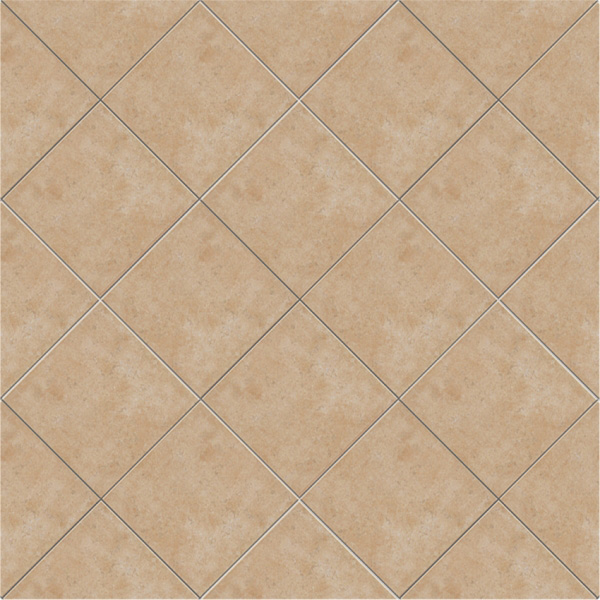
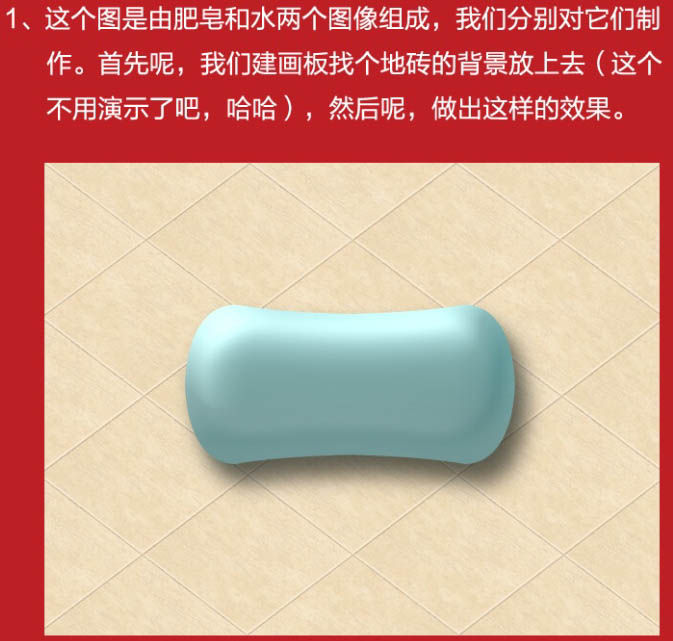
二、新建图层,用钢笔工具画个像,填充橙黄色。
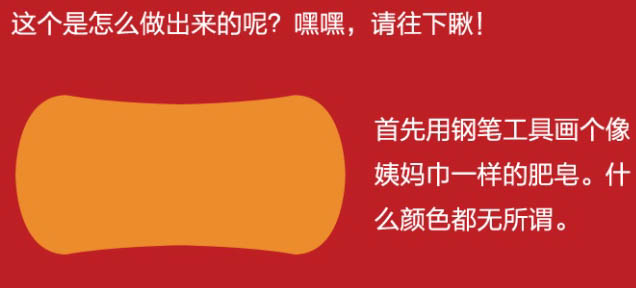
三、然后加上各种各样的图层样式,如图。
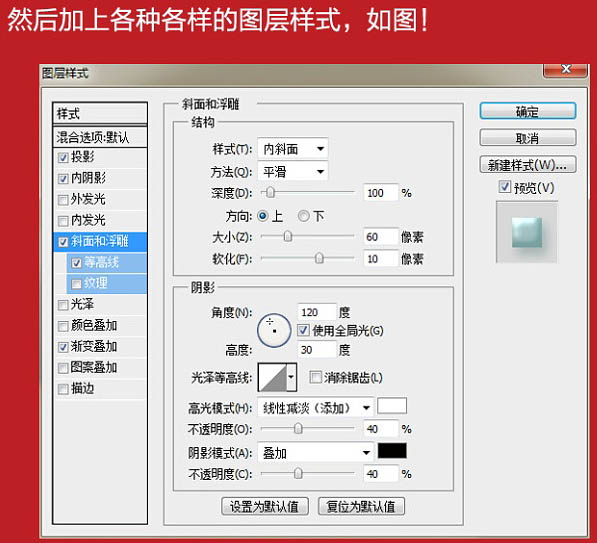
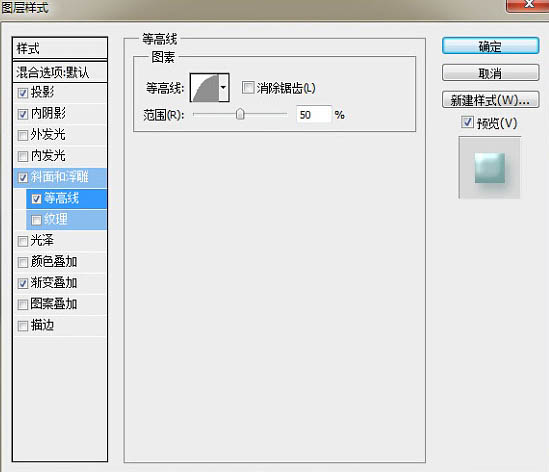
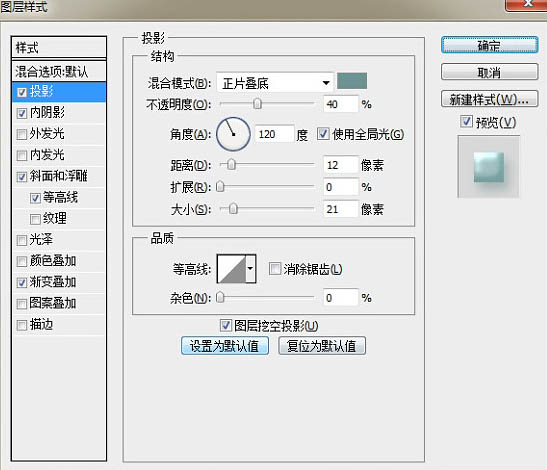
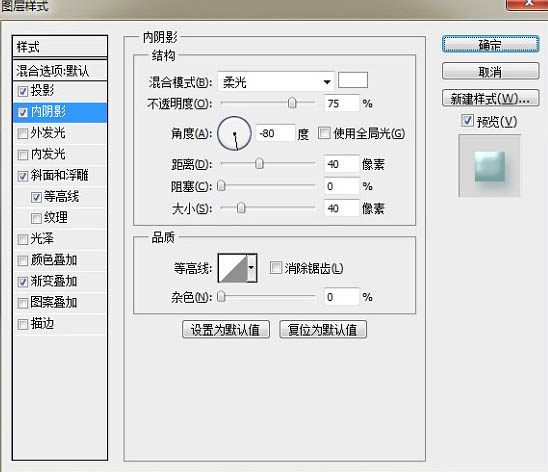
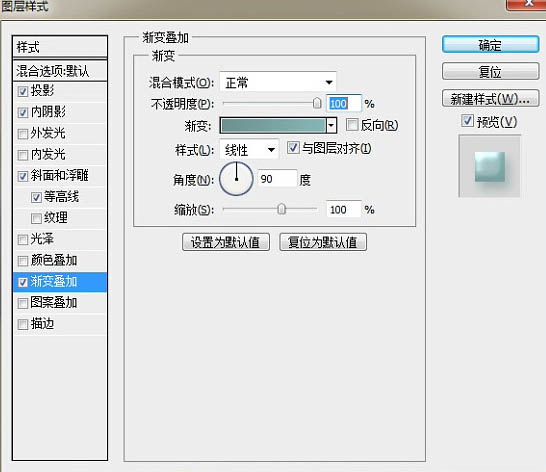
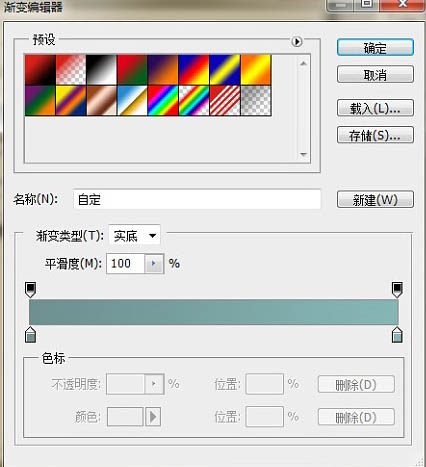
四、注意上面各项的数值,上面的颜色值靠着感觉来,然后你就会发现是不是出来的效果像这样。

五、是不是很神奇,肥皂的基本的造型已经出来了,下面我们来画阴影。

六、然后新建图层填充黑色,把该图层放在肥皂的下面。

七、然后对该图层进行高斯模糊,数值适当,调整透明度。

八、移动阴影的位置,如这样就算做好了。

九、接下来就是在肥皂上价格商标。

十、首先把字打上去,字体是Vijaya,稍许调整下倾斜的角度,颜色无所谓,填充为:5%,然后继续调整图层样式。
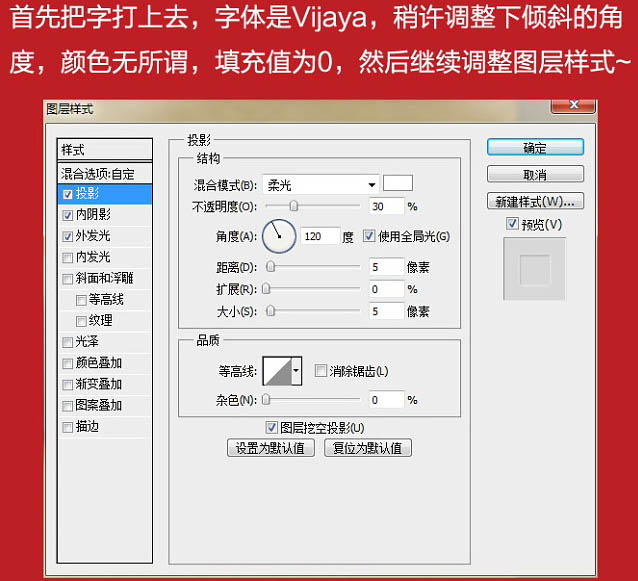
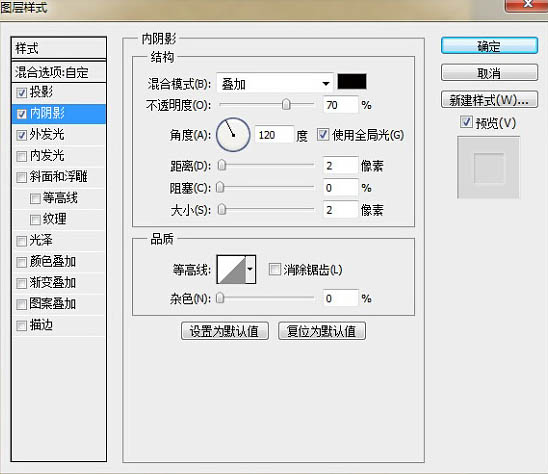
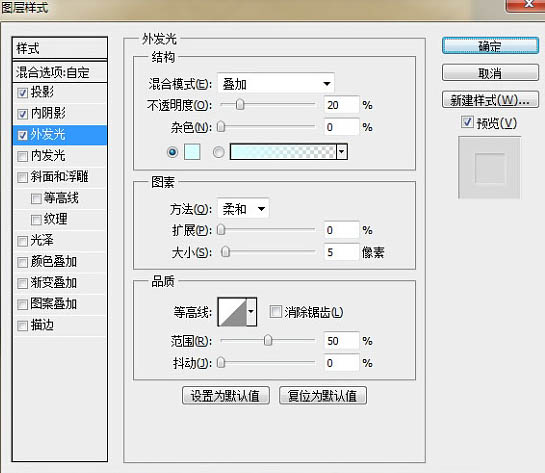
十一、外发光的颜色值是:#d8fefe,大家也可以根据整体颜色效果调。

十二、下面就是要做水了。在背景上新建一个图层,用钢笔勾出形状,颜色填充值为:0%。

十三、添加图层样式。
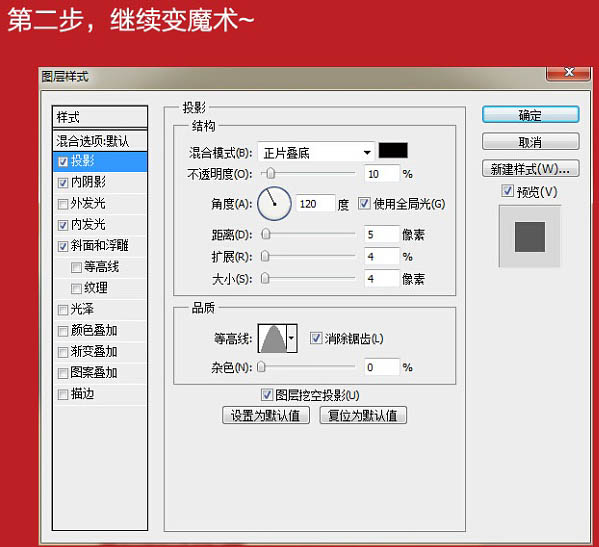
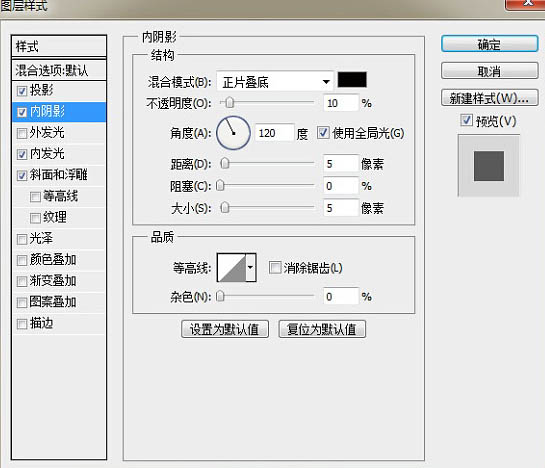
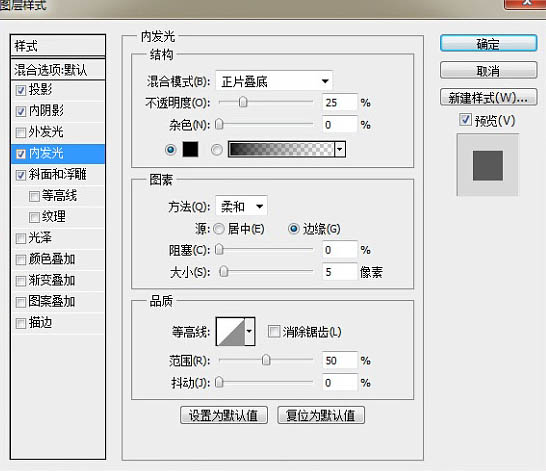
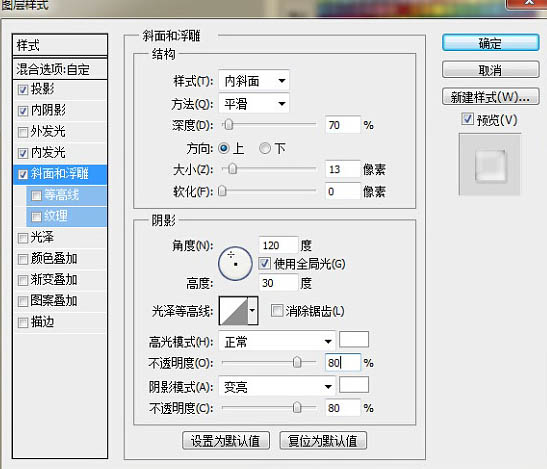

十四、最后找个气泡的素材加上去。
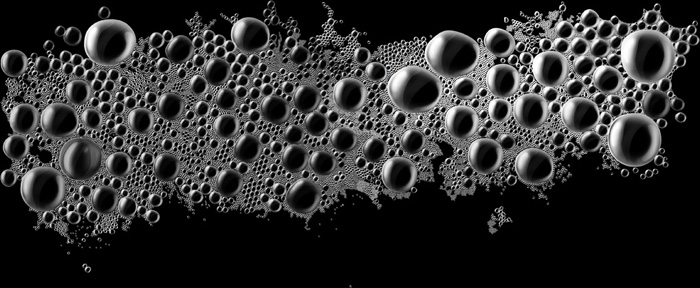

最终效果:

加载全部内容